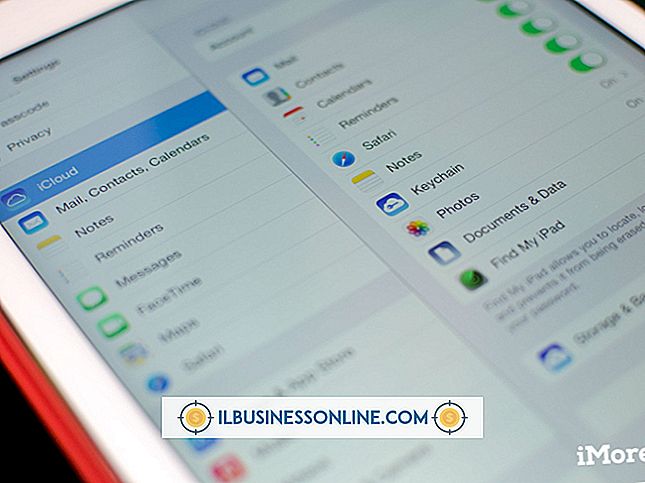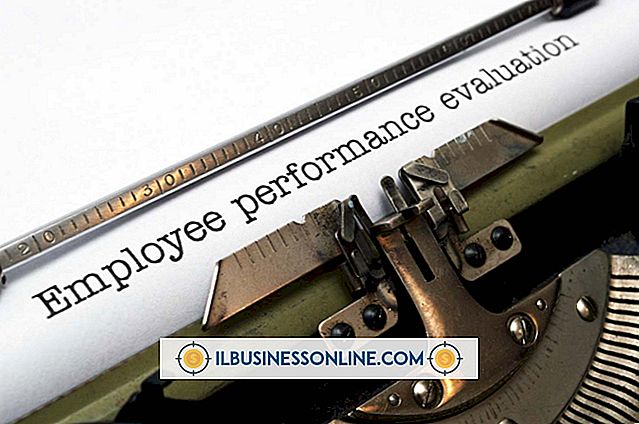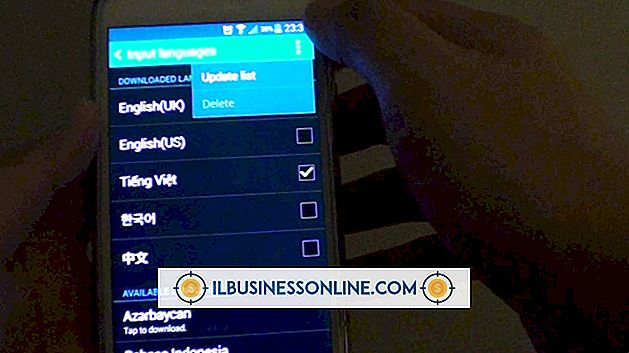Jak włączyć publiczne udostępnianie Dokumentów Google

Opcja udostępniania publicznego Dokumentów Google umożliwia wyświetlanie dokumentu w Internecie w celu wyświetlania publicznego. W zależności od wybranych ustawień, użytkownicy przeglądający dokument online mogą również edytować lub komentować ten dokument. Zazwyczaj użytkownicy biznesowi wybierają tę opcję, aby udostępniać niezastrzeżone materiały, które mogą zainteresować opinię publiczną, takie jak nadchodzące kalendarze wydarzeń. Aby włączyć udostępnianie publiczne, uzyskujesz dostęp do okna dialogowego Ustawienia udostępniania z ekranu listy dokumentów lub otwartego dokumentu.
Lista dokumentów
1.
Kliknij pole po lewej stronie ikony "Gwiazdka", obok nazwy dokumentu Dokumenty Google, prezentacji, arkusza kalkulacyjnego lub rysunku na liście dokumentów, którą chcesz publicznie udostępnić.
2.
Kliknij przycisk "Więcej" nad listą. Najedź kursorem na opcję "Udostępnij ...", aby wyświetlić boczne podmenu, a następnie wybierz "Udostępnij ..." w menu, aby otworzyć okno dialogowe Ustawienia udostępniania.
3.
Kliknij "Zmień ..." w sekcji "Kto ma dostęp", aby otworzyć obszar "Opcje widoczności ustawień udostępniania".
4.
Wybierz opcję "Publiczny w sieci", aby udostępnić dokument każdemu, kto korzysta z Internetu, a następnie kliknij pole "Dostęp: nikt (bez konieczności logowania się)" i wybierz poziom dostępności, który podajesz publicznie z wyskakującego menu. Jeśli chcesz, aby wszyscy użytkownicy mogli znaleźć i edytować dokument, wybierz "Może edytować". Aby dać użytkownikom publicznym uprawnienia do znajdowania dokumentu i komentowania jego treści, wybierz "Może skomentować". Aby uzyskać publiczny dostęp do przeczytanego dokumentu - wybierz "Can View".
5.
Kliknij przycisk "Zapisz", aby zapisać ustawienia i wrócić do ogólnego okna dialogowego Ustawienia udostępniania. Kliknij "Gotowe", aby zamknąć okno Ustawienia udostępniania.
Otwórz dokument
1.
Otwórz dokument tekstowy, prezentację, arkusz kalkulacyjny lub rysunek, który chcesz udostępnić publicznie.
2.
Kliknij przycisk "Udostępnij" w prawym górnym rogu ekranu (pod swoim adresem e-mail), aby otworzyć okno dialogowe Ustawienia udostępniania.
3.
Kliknij "Zmień ..." w sekcji "Kto ma dostęp", aby otworzyć obszar "Opcje widoczności ustawień udostępniania".
4.
Wybierz "Publiczny w sieci", a następnie kliknij pole obok "Dostęp: Każdy (bez konieczności logowania się)." Wybierz poziom dostępności, który podajesz publicznie, z menu podręcznego: "Możesz edytować" "Can Comment" lub "Can View".
5.
Kliknij "Zapisz", aby powrócić do ogólnego okna dialogowego Ustawienia udostępniania, a następnie kliknij "Gotowe", aby zamknąć okno Ustawienia udostępniania.
Wskazówki
- Aby przyciągnąć użytkowników do publicznej strony dokumentu, podświetl i skopiuj link Adres internetowy w polu "Link do udostępniania" u góry okna Ustawienia udostępniania, a następnie opublikuj go w obszarach, w których mogą je zobaczyć współpracownicy, partnerzy, klienci i inne osoby. Na przykład dodaj go do swojej witryny internetowej, treści lub podpisu wychodzących wiadomości e-mail i postów w sieciach społecznościowych, do których należysz.
- W momencie publikacji możesz również udostępnić łącze za pośrednictwem Gmaila, Facebooka, Google+ i Twittera bez kopiowania. Kliknij jedną z ikon usług w polu "Link do udostępniania", aby otworzyć wyskakujące okno dla tej witryny, a następnie zgłoś połączenie za pomocą udostępnionej opcji. Na przykład po kliknięciu ikony "Gmail" Google automatycznie wstawia adres do pustej wiadomości Gmaila, którą możesz następnie wysłać. Jeśli klikniesz ikonę "Twitter", adres zostanie wstawiony do pola "Utwórz nowy tweet ...", aby można było go tweetować.